window Linux 双系统安装
我是先安装的win10,然后在其基础上又安装了Ubuntu 16.04,为了今后再次安装方便,这里记录一下安装过程。
我在安装时主要参考了文章:https://blog.csdn.net/flyyufenfei/article/details/79187656 和 https://blog.csdn.net/s717597589/article/details/79117112
但也没有完全按照文章上的去做,因为现实中总会出现一些意料之外的问题,并且每个人的需要可能也是不同的,对于与文章上不同的地方,我在下面用红色字体标注了出来。
一. 准备工作
1. 在windows上分出一个磁盘,用来安装Ubuntu系统
(1)进行分区之前,必须进入系统的磁盘管理。进入磁盘管理发方式有两种:一种是通过电脑属性,进入磁盘管理;第二种是直接右键点击windows键(windows+X)选择磁盘管理。
(2)进入磁盘管理之后,可以看到电脑上的分区情况。然后选择自己需要进行分区的磁盘,点击右键,选择“压缩卷”;
(3)选择选择好需要压缩空间的大小。点击压缩(注:我压缩了130G):

(4)等一会,空间就压缩好了。如图示会出现一个可用的空间。这就是我们刚才压缩出来的空间(注:我压缩后出现的是一块黑色的“未分配空间”,但也是正常的):

(5)做到上面一步就可以了,不要再给划分出来的新空间分配盘符什么的。
2. 制作启动U盘
(1)准备一个U盘,备份好U盘里的资料,后面要格式化;
(2)下载Ubuntu镜像文件:http://www.ubuntu.com/download/desktop
(3)下载U盘启动盘制作工具rufus:https://rufus.akeo.ie/
(4)按照Ubuntu官方网站上提供的流程制作U盘启动盘:http://www.ubuntu.com/download/desktop/create-a-usb-stick-on-windows
这里就不再细说,按照链接里的步骤操作就可以了。
二. 安装Ubuntu
1. 从U盘启动: 将U盘插在电脑上,选择启动方式为U盘启动。
2. 欢迎界面: 选择了U盘启动后,等待一小会儿,会出现如下“欢迎”界面,通过左侧的语言栏选择中文后(注:我选择的是英文),点击“安装Ubuntu”:
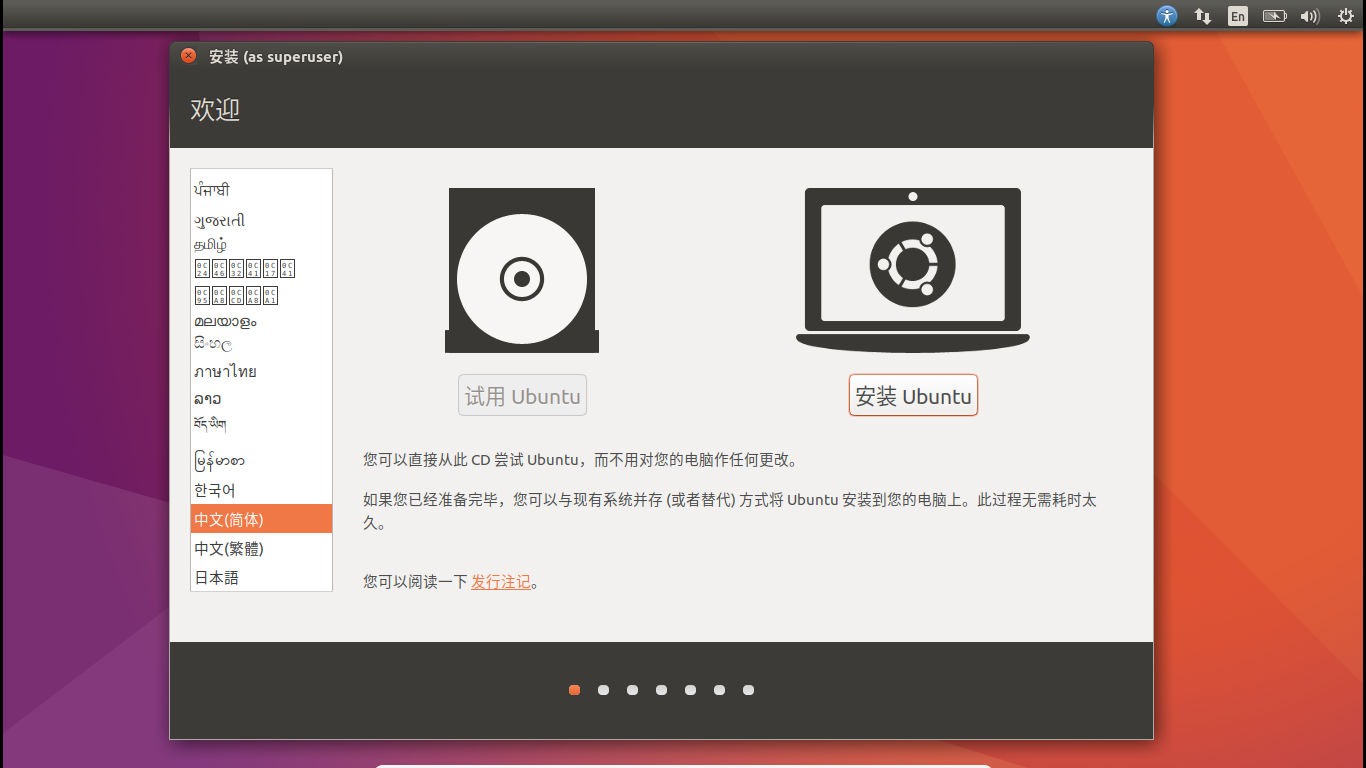
3. 准备安装: 接下来会进入“准备安装Ubuntu”界面,这里勾选“为图形或无线硬件......”,然后点击“继续”。(这里会检测是否已经连网,没网的话,那个 "安装Ubuntu时下载更新" 的是不能选的,下面的截图用的虚拟机,连网了所以可选,你安装的时候应该会是不可选的,点完继续后还需要等待一小会儿):

4. 选择安装类型: 上步之后进入“安装类型”界面,选择“其他选项”,之后继续。(注:这边的截图是原作者在虚拟机下安装的截图,所以这里显示的是“这台计算机似乎没有安装操作系统”,如果是基于windows安装的话,一般会警告你已经安装了windows(我的一开始没有这个警告,但我的U盘启动有两种,以防万一,我就又换了一种启动,就能看到这个警告了),然后下面的选项中也会有一项说是让两个系统共存之类的,但我看别人说最好别选这个共存选项,最好还是选择“其他选项”,这样Ubuntu系统可以安装到之前预准备的磁盘上,这样删除的时候干净利落)。
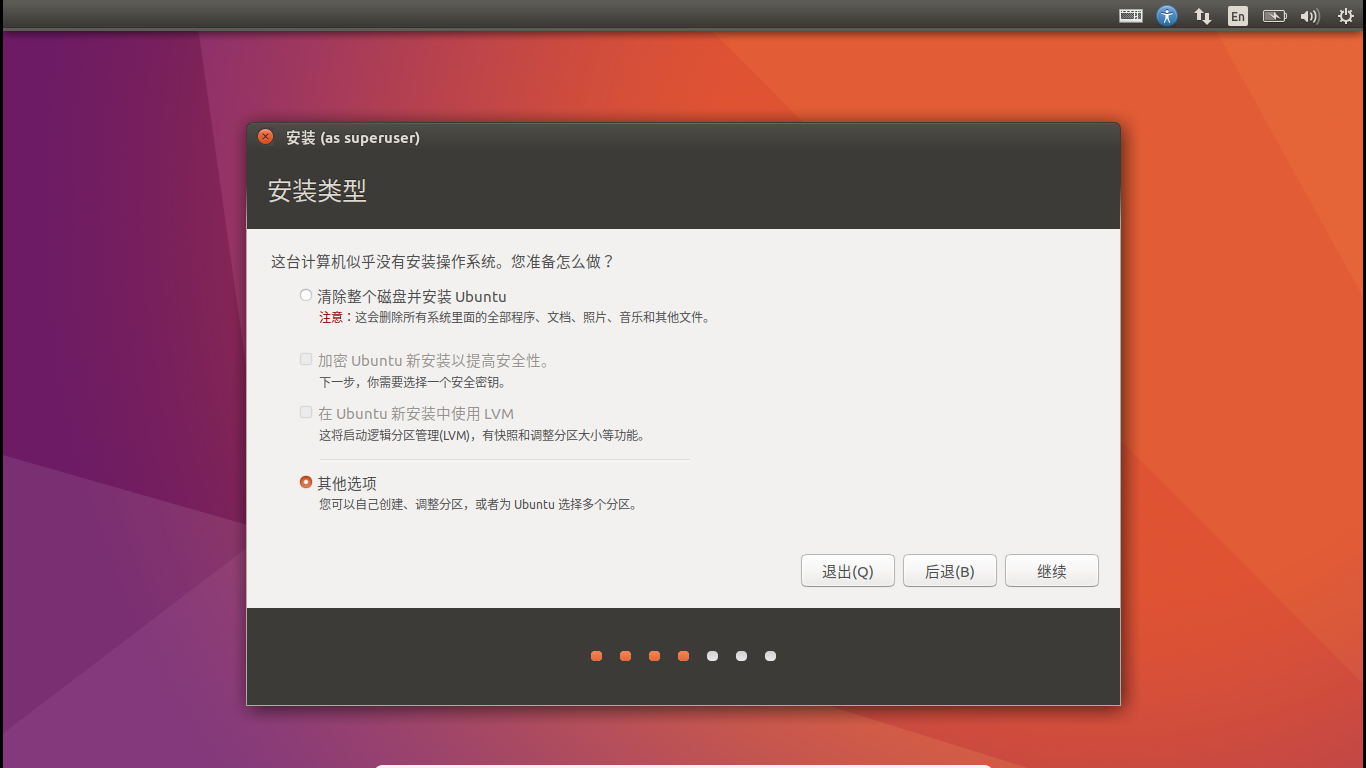
5. 安装位置的选择及磁盘分区:之后就进入了一个很重要的环节---选择安装位置,分配分区。我的分配如下(我当初在windows中划分出了130G的空间,但到了Ubuntu中变成了139G,也不知道为什么):
(1)/boot(存放linux内核,用来引导系统的,如果是Legacy启动就要设置引导,UEFI就不用设置这个(UEFI要设置EFI文件)):分配了300M(感觉可以更大点);
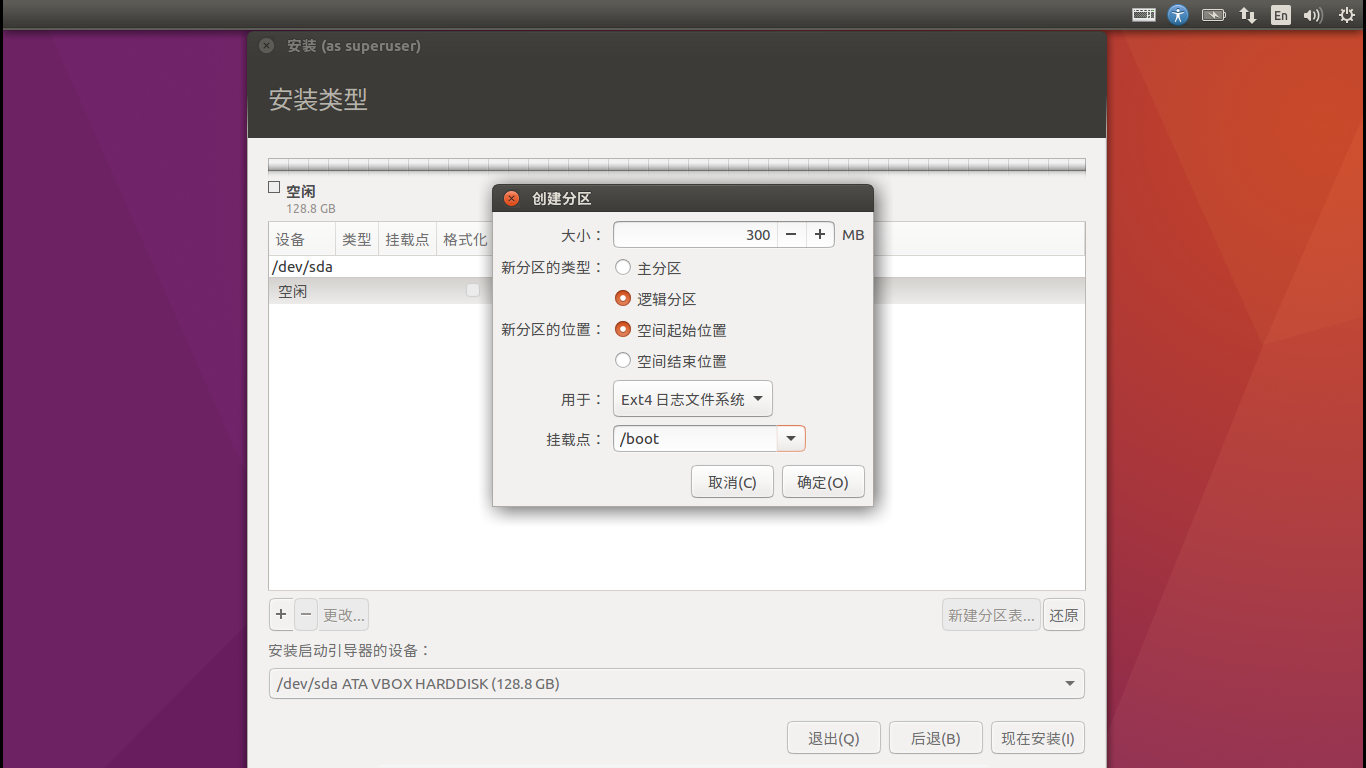
(2)/(主要用来存放Linux系统文件 ):35G

(3)/home(存放用户文件):85G
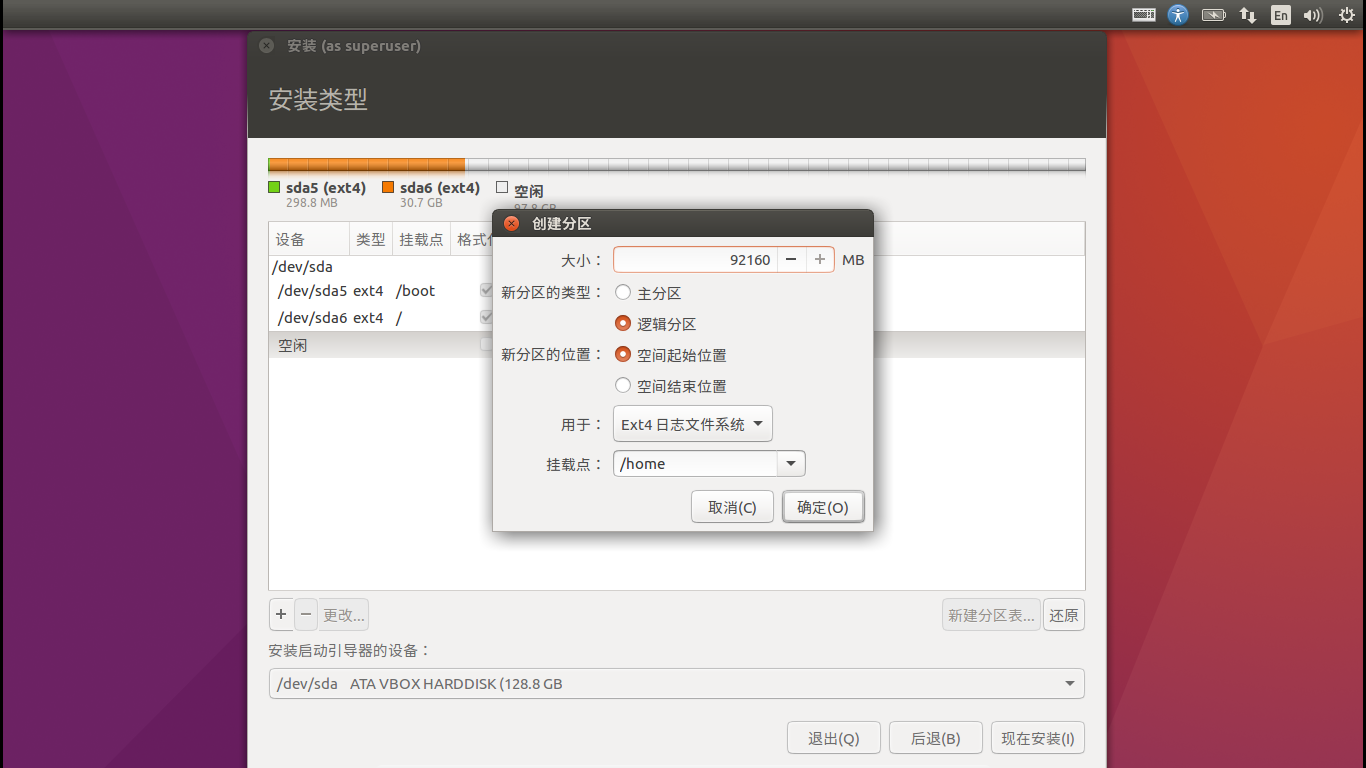
(4)swap(用作虚拟内存,这个一般和自己的物理内存一般大):6G

(5)/usr(存放用户程序,一般在/usr/bin中存放发行版提供的程序,用户自行安装的程序默认安装到/usr/local/bin中):130G剩下的全给它,但现在使用后我觉得当初应该分配给它更多的空间的;

6. 设置引导方式
有两种引导方式:
(1)设置Boot引导,"安装启动引导器的设备"选择“/boot”对应的分区:

(2)设置EFI引导,我们选择逻辑分区,空间起始位置,用于EFI系统分区,大小设置500M即可 。
注意:Legacy启动的话就没有这个所以Legacy启动可以跳过这步


(注:我选择的第二种,主要是因为我使用Legacy启动的时候,安装Ubuntu时不能检测出我已经安装了windows系统,而在我换成EFI启动后就可以了,所以我选择的启动方式是EFI)
(7)检查分区(注:根据自身情况检查,下图是别人的安装情况,不是我安装的实际情况)

(8)后面就是一些选择地域,键盘,设置用户、密码的一些常规操作了,这里就不再细述。
window Linux 双系统安装的更多相关文章
- 3.0 Windows和Linux双系统安装(3)
3.0 Windows和Linux双系统安装(3) 3.1 精简的安装步骤如下:(如果已经有了前面两篇教程的安装经验,推荐看完3.1即可动手了) 双系统很多开发新人会用到,而且比起虚拟机好处是运行效率 ...
- window10+linux双系统安装
参考教程 安装Windos U盘制作 启动UltraISO,点击“文件”菜单下的“打开”按钮,打开已准备好的ISO镜像文件,如JINHU_SYSTEM_TOOL_2009.iso 刻录U盘过程.点击菜 ...
- win+linux双系统安装笔记
1.出现win与linux只能引导之一启动,此时启动linux并更改启动文件可以用linux自带的grub2引导启动 2.ubuntu64位安装时需要联网,因为其有bug,镜像文件中缺少gurb2,需 ...
- Windows 10 + kali Linux 双系统安装教程(详细版)
准备工具如下: kali Linux 镜像 准备一4G以上的U盘 制作U盘启动盘工具- Win32DiskImager 添加引导工具-EasyBCD 留出一个空的盘,哪个盘的空间比较大可以压缩出大概2 ...
- Ubuntu与Window双系统安装的注意事项
UBUNTU与WINDOW双系统安装的注意事项 Ubuntu与Window双系统安装的注意事项 由 匿名 (未验证) 提交于 2019-05-18 10:07:41 登录 发表评论 29 次浏览 ...
- linux&win7双系统安装
linux&win7双系统安装 硬盘大小分配方案 按照顺序来建立分区 /swap 4G ==即交换分区,也是一种文件系统,它的作用是作为Linux的虚拟内存.在Windows下, ...
- 轻松学习之Linux教程一 ubuntu14.04+windows双系统安装
本系列文章由@uid=hpw" style="color:rgb(255,0,0)">超人爱因斯坦出品.转载请注明出处. 文章链接:http:// ...
- Linux和Windows双系统安装要点
这里主要说下CentOS和Windows7的双系统安装遇到的一些问题 一.磁盘分区 这个不得不说下在Windows下坑爹的设定了,如果是用默认的磁盘划分,系统会自己先划出一个100M左右的区,关键还是 ...
- Ubuntu Linux 与 Windows 7双系统安装教程(图文)
前期准备: 1. 备份你的重要数据到其他设备上,以防不测2. 准备linux镜像.可以到ubuntu官网下载iso格式的文件.(注意:如果你是双显卡,不要随便下.amd的双显卡请选择含有"a ...
随机推荐
- Linux主机安全配置规范
一.账号口令 1 配置口令最小长度 在文件/etc/login.defs中设置 PASS_MIN_LEN,参考值:8 2 配置口令生存周期 在文件/etc/login.defs中设置 ...
- 网络请求 Requests
网络请求 Requests url: 就是需要请求,并进行下一步处理的urlcallback: 指定该请求返回的Response,由那个函数来处理.method: 一般不需要指定,使用默认GET方法请 ...
- 宝塔linux面板 解决TP3.2 404
在配置文件中加入一下配置: location / { if (!-e $request_filename) { rewrite ^/(.*)$ /index.php/$1; } } location ...
- 学习3DES加密算法笔记
3DES(或称为Triple DES)是三重数据加密算法(TDEA,Triple Data Encryption Algorithm)块密码的通称.它相当于是对每个数据块应用三次DES加密算法.由于计 ...
- [转]解决百度ueditor插入动态地图空白 支持iframe方法
说明:新版本ueditor要修改 xss过滤白名单 修改配置文件ueditor.config.js 搜索: whitList 增加下面第二行即可 ,whitList:{ iframe: ['fram ...
- linux系统服务详解
下面现介绍一下运行次序和运行级别: 一个 Linux 系统的引导过程可以分为几个阶段.我们主要看看当内核加载后的那一个阶段.你可以运行runlevel 命令来确定您的系统当前的运行级,当内核被加载并开 ...
- Android手机不插USB,使用adb网络远程调试
最近做项目,需要在手机不插USB的情况下连接设备查看打印的日志,发现可以通过adb connect命令实现: 1.先把手机通过USB与电脑相连 2.使用adb tcpip 5555命令,打开手机的55 ...
- 语音通信中终端上的时延(latency)及减小方法
时延是语音通信中的一个重要指标,当端到端(end2end)的时延(即one-way-delay,单向时延)低于150Ms时人感觉不到,当端到端的时延超过150Ms且小于450Ms时人能感受到但能忍受不 ...
- Kong(V1.0.2)loadbalancing
介绍 Kong为多个后端服务提供了多种负载平衡请求的方法:一种简单的基于DNS-based的方法,以及一种更动态的环形负载均衡器ring-balancer,它还允许在不需要DNS服务器的情况下使用se ...
- navicat for mysql 注册码,简简单单,一个搞定(蔡军帅亲测有效)
打开navicat for mysql接着打开帮助,选中注册, 把下面的复制上去就可以了 NAVH-WK6A-DMVK-DKW3 转载自:https://blog.csdn.net/qq_403845 ...
